Auf der WWDC 2021 stellte Apple viele hervorragende Funktionen und massive Updates für FaceTime vor. Aber von allen hat mich SharePlay am meisten gehyped! Mit dieser neuen Funktion tritt FaceTime gegen Videokonferenz-Apps und Watch-Party-Apps an und gewinnt aufgrund der WFH-Situation an enormer Popularität.
Ich habe einige Zeit damit verbracht, FaceTime SharePlay zu erkunden. In dieser ausführlichen Anleitung erfährst du alles über SharePlay und wie du es mit FaceTime in iOS 15 verwendest.
Aktualisieren :Wenn Sie auf Ihrem iPhone nicht auf SharePlay zugreifen können, aktualisieren Sie es auf iOS 15.1, da Apple die SharePlay-Funktion ursprünglich deaktiviert hat.
- Was ist Apple SharePlay in iOS 15?
- Welche Geräte und Dienste unterstützen FaceTime SharePlay?
- So verwenden Sie die FaceTime-Bildschirmfreigabe in iOS 15
- So teilen Sie Musik auf FaceTime in iOS 15
- So starten Sie eine Watch Party mit FaceTime SharePlay
- Kann ich FaceTime SharePlay mit Android und Windows verwenden?
Was ist Apple SharePlay in iOS 15?
Mit SharePlay können Sie Ihren iPhone-, iPad- oder Mac-Bildschirm während eines FaceTime-Anrufs teilen, um Filme oder Sendungen anzusehen und sogar dieselben Songs synchron mit Ihren Freunden anzuhören.
Jeder hat die Kontrolle darüber, was abgespielt wird, sodass eine Person im Gespräch nach Belieben abspielen, anhalten oder vorwärts springen kann.
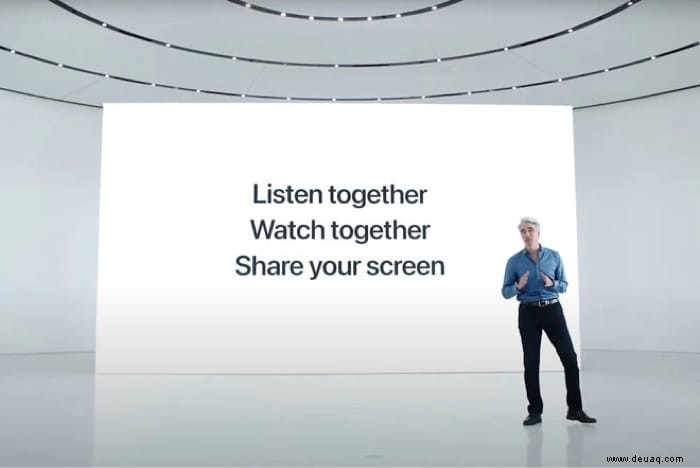
FaceTime SharePlay ist zwar nichts Neues, was andere Dienste nicht bereits bieten, aber das Wesentliche dieser Funktion liegt in ihrer tiefen Integration in das Apple-Ökosystem.
So können Sie bequemer verschiedene Arten von Inhalten in Echtzeit mit Ihren Freunden teilen und genießen.
Welche Geräte und Dienste unterstützen FaceTime SharePlay?
Kompatible Geräte:
FaceTime SharePlay wird später in diesem Jahr mit iOS 15, iPadOS 15, tvOS 15 und macOS Monterey verfügbar sein.
Die Funktion ist jedoch auch in den Entwickler-Beta-Versionen aller Betriebssysteme verfügbar. Wenn Sie über das Entwicklerkonto von Apple verfügen, können Sie die Beta-Versionen einfach auf Ihrem unterstützten Gerät installieren. Ich empfehle dringend, zu warten, bis die öffentliche Betaversion eingeführt wird.
Kompatible Apps und Dienste:
Darüber hinaus unterstützt SharePlay zum Zeitpunkt des Schreibens dieses Artikels Apple Music und einige andere Streaming-Dienste wie Disney+, TikTok, HBO Max und mehr (siehe unten). Die Liste wird voraussichtlich in den kommenden Monaten wachsen, da Entwickler die Gruppenaktivitäten-API verwenden können um ihre Dienste in FaceTime zu integrieren.
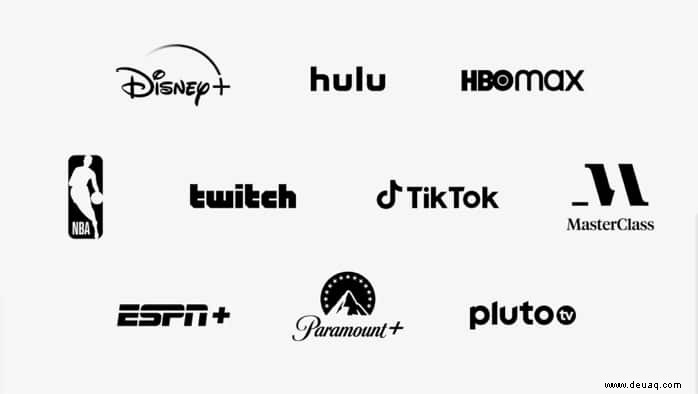
Da Sie nun die Anforderungen kennen, folgen Sie den Anweisungen, um diese Funktion zu verwenden.
So verwenden Sie die FaceTime-Bildschirmfreigabe in iOS 15
Wie Sie vielleicht bereits wissen, bezieht sich die Bildschirmfreigabe auf die Möglichkeit, Ihren Bildschirm zu präsentieren und es anderen zu ermöglichen, ihn in Echtzeit mit Videokonferenz-Apps wie Zoom anzusehen. FaceTime ermöglicht Ihnen jetzt dies und mehr mit der SharePlay-Funktion (wie oben erläutert).
So geht's:
- Öffnen Sie FaceTime auf Ihrem iPhone.
- Jetzt starten Sie einen Videoanruf bei jedem Kontakt.
Du kannst auch einen FaceTime-Link erstellen und ihn mit deinen Kontakten teilen. - Tippen Sie als Nächstes auf Meinen Bildschirm freigeben Schaltfläche oben rechts im neuen FaceTime-Bedienfeld.
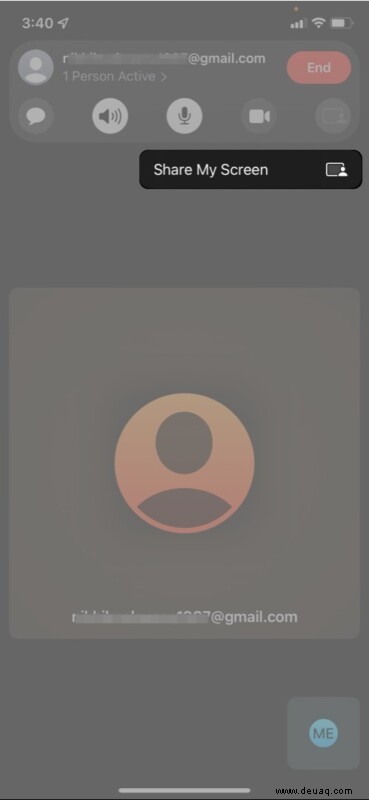
So teilen Sie Musik auf FaceTime in iOS 15
Ähnlich wie bei den Spotify-Gruppensitzungen können Sie jetzt auch auf FaceTime gemeinsam mit Ihren Freunden Musik hören. So geht's.
- Öffnen Sie FaceTime und Sprachanruf einem Ihrer Kontakte.
- Öffnen Sie jetzt Apple Music .
- Wählen Sie einen Song aus und drücken Sie Play .
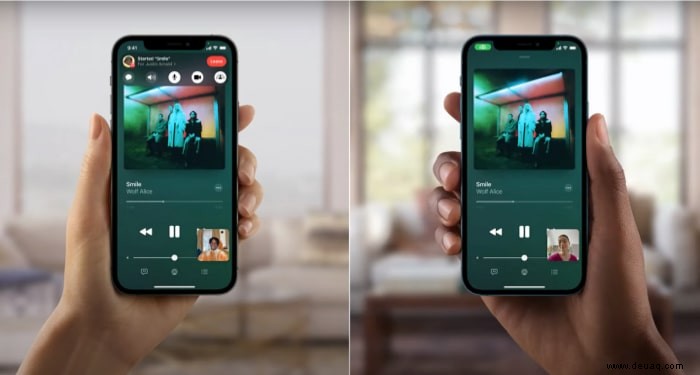
Dadurch wird auf beiden Geräten derselbe Song abgespielt. Darüber hinaus können Sie weitere Freunde einladen und den Song gemeinsam synchron anhören, und alle Gesprächsteilnehmer haben die Kontrolle über die Wiedergabe.
So starten Sie eine Watch-Party mit FaceTime SharePlay
Hinweis: Um Filme oder Sendungen zusammen mit deinen Freunden auf FaceTime anzusehen, benötigst du die unterstützte App und musst außerdem den Streaming-Dienst abonnieren, der während des Anrufs verwendet wird.
- Öffne zuerst die FaceTime App.
- Rufen Sie jetzt an oder teilen Sie den Einladungslink mit deinen Freunden.
- Öffnen Sie eine beliebige unterstützte App und spielen Sie, was Sie gemeinsam ansehen möchten.
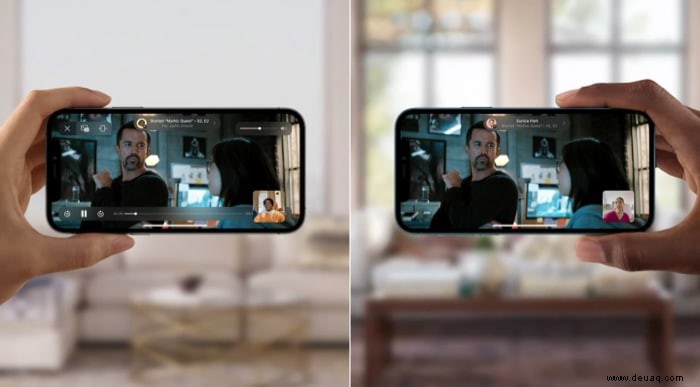
Der Film oder die TV-Sendung wird auf allen Geräten synchron abgespielt. Sie können auch miteinander chatten. Darüber hinaus verfügt jeder Benutzer des Anrufs über Wiedergabesteuerungen.
Hinweis : Sie können auch Ihr Apple TV verwenden, um die Inhalte zu streamen, während Sie mit Ihren Freunden auf Ihrem iPhone chatten.
Kann ich FaceTime SharePlay mit Android und Windows verwenden?
Ab sofort ist SharePlay exklusiv für Apple-Geräte. Das Teilen von Bildschirm, Musik oder Streamen von Inhalten mit Android- oder Windows-Geräten über FaceTime ist nicht möglich.
Mit dem neuen Update können Sie Ihre Freunde jetzt jedoch auf Android- oder Windows-Geräten über den FaceTime-Link anrufen.
Ich hoffe, dieser Leitfaden hat Ihnen geholfen, alles über SharePlay und die Verwendung auf Ihrem iOS 15-Gerät zu verstehen. Was halten Sie von dieser Funktion? Und möchten Sie mehr über die auf der WWDC21 angekündigten neuen Funktionen erfahren? Teilen Sie die Kommentare unten mit.
Lesen Sie auch:
- FaceTime vs. Zoom:Welche ist die beste App für Videoanrufe?
- Die 25 besten versteckten Funktionen von iOS 15 zum Ausprobieren auf Ihrem iPhone
- So verwenden Sie die Benachrichtigungszusammenfassung auf dem iPhone (iOS 15)
- SharePlay funktioniert nicht auf dem iPhone? Lassen Sie es uns beheben